近年来,随着iOS系统的不断更新,iPhone用户们纷纷发现新版本的系统并不总是完美无缺。有时候,旧版本的系统可能更适合我们的需求,因此降级系统就成为了许多人的选择。本文将详细介绍如何降级你的iPhone系统,帮助你回到过去的版本。
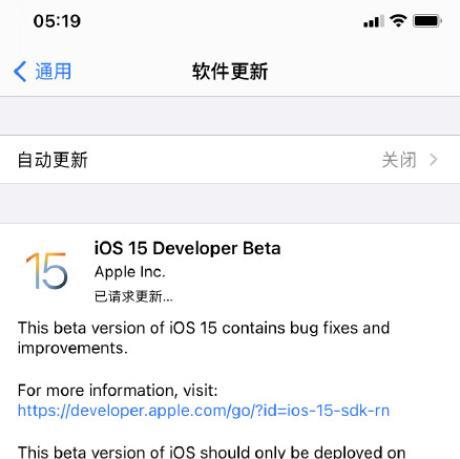
备份重要数据
在开始降级之前,首先要确保手机中的重要数据得到了备份。使用iCloud或iTunes,将你的照片、联系人、消息、应用等重要信息妥善保存起来。
查看设备是否允许降级
不是所有的设备都可以降级系统,因此在操作之前,你需要查看你的设备是否允许降级。在苹果官网或其他权威渠道查询你的设备型号以及允许的最低系统版本。

获取旧版本的系统文件
在成功确定了你想要降级到的目标版本之后,你需要找到该版本的系统文件。可以在苹果官网或其他合法渠道下载到对应版本的固件文件。
关闭查找我的iPhone功能
在进行降级之前,确保你已关闭“查找我的iPhone”功能。这可以防止降级过程中出现任何问题。
连接iPhone与电脑
使用USB线将你的iPhone与电脑连接,并确保你的电脑上已安装了最新版本的iTunes。

进入恢复模式
在连接好设备之后,进入恢复模式。这可以通过按住电源键和Home键(iPhone6s及之前的机型)或电源键和音量减键(iPhone7及之后的机型)来实现。
选择降级固件
在进入恢复模式后,iTunes会自动检测到你的设备,并显示出一个对话框。点击“还原”按钮,然后按住Shift键(Windows)或Option键(Mac),再点击“恢复iPhone”按钮。选择你下载的目标版本的固件文件。
开始降级过程
确认选择了正确的固件文件后,iTunes将开始降级过程。这可能需要一段时间,请耐心等待。
等待降级完成
在降级过程中,保持设备和电脑的连接状态,并且不要进行其他操作。等待降级完成。
激活设备
降级完成后,你需要激活你的设备。按照屏幕上的指示进行操作,并输入你的AppleID和密码等必要信息。
还原备份
激活设备后,iTunes会提示你是否还原备份。选择你之前备份的最新版本,恢复你的个人数据。
重新设置设备
完成还原备份后,你可能需要重新设置一些设备选项和个人偏好。这包括重新登录应用、重新下载应用、设置系统偏好等。
检查降级结果
在重新设置设备之后,检查降级结果。确保你的设备已成功降级到目标版本。
注意事项
降级系统可能会导致一些问题,比如应用不兼容、功能缺失等。在降级之前,请务必了解降级可能带来的风险和限制。
通过本文介绍的操作方法,你可以轻松地将你的iPhone系统降级到旧版本。但请记住,在操作之前要备份重要数据,并谨慎考虑可能的风险和限制。希望这些信息对你有所帮助!




